新星景写真は星空(天体)を追尾撮影した写真と地上を固定撮影した景色の写真を現実の位置に合成する星景写真ですかね。
その合成方法ですが、ステライメージ8だけでやってみたくて天体の画像処理をアーでもないコーでもないといろいろやってます。
合成方法はいろいろあると思うのですが、この前「ステライメージ8だけで新星景写真やってみた(シングルフレーム合成編)」を先にアップしています。
ステライメージ9でも同じ処理方法です。
シングルフレーム合成編のメリットは別途比較明コンポジットをしなくて良い点と途中で赤道儀を止めなくても良い点がある反面、デメリットとしては合成部分のノイズが少し多いのと短時間露光(1枚1秒から~2分位まで)と言う制限があります。
比較明フレーム合成編はメリットは合成部分のノイズが少なくできるけど、デメリットは別途比較明コンポジットをやらないといけない点と赤道儀を止めて固定星空写真1枚を撮らないといけない点かと思います。
完成した新星景写真は下記で、大台ケ原の駐車場でトイレをバックに撮影しました。(なんでやねんっ(・∀・))
では、今回初めて行った大台ケ原で一眼レフカメラのPENTAX-KPでFL換算27mmで撮影した南から西へ沈む天の川で新星景写真のやり方(手順)を実践していこうと思います。
動画で見る方は下記からどうぞ。
【動画】ステライメージ8だけで新星景写真やってみた!(比較明フレーム合成編)
新星景写真の撮影方法
新星景写真の撮影方法は、基本的には赤道儀と雲台とカメラをセットする必要があると思います。
天の川や星座などの対象となる天体をなるべく画角の中央に入れてカメラの水準器で水平にする。
後は赤道儀を回転させて対象物のラインディングポジションを考えれながら雲台を回転させつつ調整する感じです。
ただ、比較明合成コンポジットした時にハミ出る景色を消す為、水平になった時に一度赤道儀を止めて星が流れない短時間だけの星空写真を1枚撮っておく必要があります。
「東~南」「南中付近」「南~西」で若干撮影方法は若干違うと思います。
撮影方法については別途記事を作成しようかと思っています。
新星景に必要な写真
新星景写真の比較明フレーム合成編で必要な写真は以下です。
- ①位置合わせありの加算平均コンポジットした星景写真
- ②位置合わせありの比較明合成コンポジットした星景写真
- ③比較明合成コンポジットのハミ出し景色削除用固定1発撮り星景写真
- ④位置合わせなしで加算平均コンポジットした地上写真
この4種類を使って合成していきます。
今回の比較明フレーム合成編と言うのは、「③位置合わせありの比較明合成コンポジットした星景写真」を使うって事です。
今回使う星景写真は南~西に沈む天の川を撮影したので、最後に赤道儀を止めてから「比較明合成コンポジットのハミ出し景色削除用1枚撮り固定星景写真」と「地上固定の景色」を写真撮影しました。
新星景写真の合成のやり方・手順
比較明フレーム合成編の新星景写真のやり方を実際の手順で書いてみます。
使用するマスクは地上景色から作る地上景色に沿った地上マスク大と小の2種類と、ライトフレームから作るマスク及び比較明コンポジットした写真から作ったマスクの計4種類を使って「比較暗」「比較明」「乗算」を利用して合成していきます。
手順としては
- ライトフレームと比較明フレームを合成する
- ライトフレームと比較明フレームを合成した写真に「比較明合成コンポジットのハミ出し景色削除用固定1発撮り星景写真」を合成する
- 地上景色を合成する
- 合成した新星景写真を画像処理する
と言うやり方でやってみました。
やり方はその写真によって変わってくる事もあると思いますので、撮影なさった星景写真で「比較明」「比較暗」「乗算」をうまく使って画像処理してみて下さい。
合成前の準備
ライトフレームを位置合わせありで加算平均コンポジットする
メインの星景写真であるライトフレームを位置合わせありで加算平均でコンポジットしておきます。
今回は一眼レフカメラPENTAX KP(APS-C)で18mm-200mmのズームレンズを使ってFL換算27mmで撮影したISO6400/F4.5/1分/34枚を加算平均コンポジットしました。
ライトフレームを位置合わせありで比較明コンポジットする
比較明フレームを作成する為に、ライトフレームを位置合わせありで比較明コンポジットしておきます。
比較明コンポジットをするのですが、今回は34枚中17枚だけ比較明コンポジットをしました。
理由は周辺の車のヘッドライトやバックランプ、周囲の建物の変化する明かりなどよって空や山などの明るさが変化してしまうからです。
車のバックランプによって赤く光った空を比較明でコンポジットをすると空が非常に強く赤くなるんですよね。
なので、そういった変化する明かりがなるべくないフレームだけをコンポジットした方が良いかと思います。
また、今回は写真の右側にずーっと雲が停滞していました。
雲があると比較明でコンポジットした時にイビツになってしまうので、晴れている時じゃないと厳しそうですね。
それと人工衛星や飛行機の軌跡を消さなくてはいけないので、ステライメージのσクリッピングで消すか、写真をTIFF化してwindowsのペイントなどで軌跡を黒く塗り潰してから比較明コンポジットする必要があります。
この辺が結構面倒ですね。
地上景色の写真をコンポジットしてホワイトバランスを調整
地上景色は3枚だけ撮影しました。
地上景色は赤道儀を止めて固定撮影していますが、これを位置合わせなしでコンポジットしておき、ホワイトバランスを合わしておけば良いかと思います。
最後にマスクをしながら画像処理できるのですが、レベル調整程度なら軽くやっていても良いかと思います。
地上景色以外の3枚の写真のホワイトバランスをだいたい合わせる
コンポジットした写真やしていない写真があるのでホワイトバランスが完璧に合う訳ではなりませんけど、合成する時にできるだけ合わせておくと自然になりますね。
地上景色は別途画像処理していますし、星空部分は使いませんの関係ありません。
4枚の画像の位置を正確に合わせて画像サイズを揃えてトリミングする
4枚の画像の位置を正確に合わせて画像サイズを揃えておく事は新星景写真のめちゃ重要な点だと思います。
まずこの4枚の画像のサイズは位置合わせありの加算平均コンポジットしている画像がホントに若干ですが小さくなっています。
固定1枚撮り星景は固定1枚ですし、地上景色は位置合わせはしませんので同じサイズで比較明フレームも比較明なので3枚とも同じサイズだと思います。
具体的にはこの星景写真ではライトフレームは「5990×4000」でその他の3枚は「6026×4026」と言う画像サイズです。
この画像サイズの大きさの違いが、これから行う合成において正確に合わせておかないと現実の星空と地上が全く同じにならない事になってしまいます。
凄く細かい事かもしれませんが、新星景写真は現実の位置に合わせてこそのものだと思いますので重要だと思います。
後から星で位置合わせすればいいんじゃない?と思うかもしれません。
僕もそう思っていたのですが、二値マスクの作成などで合成する時に位置をズラして合成を何度もしていく中でいろいろ不都合が出てきたんです。
なのでその画像サイズと正確な位置合わせを先にやっておきます。
まず、4枚の内の一番小さな写真(ライトフレーム)に比較明フレームを比較明で位置合わせだけを行って位置ズレ量を確認します。
ライトフレームと比較明フレームの位置ずれ量は「X:-29」「Y:-22」でした。
次に比較明フレームを前に出してツールバーの「選択範囲」→「選択範囲設定」をクリックして設定画面を表示します。
設定画面の「サイズ」の欄に基準となるライトフレームのサイズ「幅=5990」「高さ=4000」と入力。
「左上」と記載がある部分の「X」に「29」、「Y」に「22」と入力します。
すると比較明フレームに点線の白い枠が表示されますので、そのままの状態でメニューバーの「編集」→「切り抜き」でトリミングします。
トリミングしたらライトフレームと比較明フレームを比較明で合成だけして位置を確認してみて下さい。
位置合わせをしなくてもピッタリ完璧に星の位置が合っています。
この「位置合わせトリミング」を固定一発撮り星景と地上固定写真にも行います。
地上固定写真は星が流れていて位置合わせができませんが、固定一発撮り星景と同じ位置のままで撮影しているので、固定一発撮り星景と同じズレ量を入力してトリミングすれば正確に位置が合います。
ここまでできたら本題の新星景写真の合成作業に入ります。
以後、位置合わせは一切せずに合成していきます。
ライトフレームと比較明フレームを合成
ライトフレームと比較明フレームを白黒マスク(二値マスク)を使って合成します。
下記は今回のライトフレームと比較明フレームです。
ライトフレームから白黒マスク(二値マスク)を作成
今回はライトフレームをソフトビニング10×10をしてサイズを小さくして処理をし易くして、ミニマムフィルタ「10」、ガウスぼかし「25」をしてからレベル補正で白黒分離(二値化)して反転させました。
完全に白黒分離させるには選択範囲で囲んでトーンカーブで明るさを落として、更に明るさ調整で明るさを下げて分離させています。
また、マスクの高さを変更するにはカブリ補正を縦向きに使うと調整できます。
ライトフレームのどの辺りまでマスクを掛ける必要があるかを確認しながら調整して下さい。
ライトフレームのマスクを使って比較明合成
作成したライトフレームのマスクを使ってライトフレームと比較明フレームを比較明合成します。
明るさを調整する
合成した下半分が明るくなっていますので、ライトフレームのマスクをしたまま明るさを調整して自然にして下さい。
ハミ出し景色削除用固定1発撮り星景写真を合成
この1発撮り固定星景写真の意味がわかりにくいかもしれないのですが、新星景写真ではこの写真が根幹と言っても良いかもしれませんのでちょっと説明しておきます。
写真自体は下記です。
この重要な1枚の写真に飛行機の痕跡が2箇所も入ってしまいました。
上の方は問題ないのですが、景色に被る位置に飛行機の明かりが・・・
なので合成時に削除する為にTIFFに変換してwindowsのペイントで黒く塗り潰しておきました。
このハミ出し景色削除用固定1発撮り星景写真の必要性は、地上景色を合成すると地上景色の木々の間や周辺などに比較明合成の流れた景色が僅かにハミ出るのですが、それを消し去る重要な写真です。
この写真で言うと左下の下記の写真の辺りがハミ出る形となります。
このハミ出しを消す為に比較明フレームより少し大きいマスクを作って、そこに地上景色と全く同じ画角・位置で赤道儀を止めて星が流れない程度に撮影した星空写真を合成する事で、ハミ出した部分を消してしまおうと言う形です。
この写真がないとうまく合成できないので絶対必要な1枚です。
比較明フレームのマスクを作成する
今回は比較明フレームを複製してモノクロ化、処理を軽くする為にソフトビニング10×10で画像を小さくしてミニマムフィルタ「10」、ガウスぼかし「10」の後にレベル補正で白黒分離(二値化)して反転させました。
比較明合成コンポジットのハミ出し景色削除用1枚撮り固定星景写真の合成
現状ライトフレームに比較明フレームを合成した状態です。
これに比較明フレームから作ったマスクを適応させてハミ出し景色削除用1枚撮り固定星景写真を合成して下さい。
ちょっと今回の写真ではわかりにくいですよね・・・
さっきも言いましたが、下記のような事にならない為にやっています。
こういう風に比較明の景色が漏れるとどうしようもなくなるので、新星景写真ではこの固定1発撮り星景写真が非常に重要になってきます。
地上景色を合成
最後にマスクを2種類作成して地上景色を合成していきます。
地上景色は3枚だけコンポジットしました。
有名な大台ケ原で駐車場からトイレをバックに撮影しました。(だからなんでトイレやねん(・∀・))
地上マスク大を作成する
最初に地上景色から「地上マスク大」を作成していきます。
「大」と言ってもほんの少しだけ微妙に大きいだけのマスクです。
なるべく景色の輪郭に沿ったマスクを作ります。
今回は地上景色を複製してモノクロ化し、ソフトビニングはせずにそのままでミニマムフィルタ「1」を5回行って、その後ガウスぼかし「5」をしてからレベル補正で白黒分離(二値化)して反転させました。
地上景色の星空の明るさを上げて白飛びさせる
後で乗算合成を使うのですが、その時に地上景色の星空部分の流れた星などが写らないように白飛びさせておきます。
「地上マスク大」を反転させて明るさを上げておきます。
境界線の少し上だけ白くなれば良いかと思います。
この地上景色と作成した「地上マスク大」を使って「比較暗」、その後「乗算合成」していきます。
「地上マスク大」を使って地上景色を比較暗合成する
「地上マスク大」を適応させて地上景色をまずは比較暗合成します。
始めに比較暗合成する理由は後で乗算合成する時に地上景色内にライトフレームの星やその他の明かりが混じらないようにする為です。
これまで合成してきたライトフレームに「地上マスク大」を適応させて、比較暗合成して下さい。
「地上マスク大」を使って地上景色を乗算合成する
比較暗が終わったら続いてそのまま「地上マスク大」を適応させた状態で「乗算合成」します。
乗算って言うのは2枚を合わせた濃度にすることなのですが、そうする事で合成部分が濃くなります。
でもこの乗算によって境界線が凄く自然になるんです。
とにかくやってみます。
乗算を利用して合成すると星景写真の境界線が凄く自然で、アップにしても合成だとはわからないんじゃないでしょうか?
ただ、これだけだと地上景色が濃くなっていますので、境界線以外のところを普通の景色に戻します。
「地上マスク小」を作成する
乗算で境界線を自然にしたら、次に「地上マスク小」を作成します。
「地上マスク小」は地上景色よりやや小さくしつつ、レイヤー風に仕上げます。
地上景色を複製してモノクロ化し、軽く処理できるようにソフトビニング10×10で画像を小さくしてからマキシマムフィルタ「10」程度をしてからガウスぼかし「10」としてレベル補正を使って白黒分離(二値化)して反転させました。
「地上マスク小」を使って地上景色を比較明合成する
「地上マスク小」ができたら、これまで合成してきたライトフレームに「地上マスク小」を適応させて地上景色を比較明合成します。
地上景色は合成されましたが明るさが合っていませんので調整して自然にします。
「地上マスク小」を使って明るさを調整して自然にする
そのまま「地上マスク小」を適応させたまま明るさを下げて自然になるように調整します。
一応これで新星景写真の比較明フレームの合成手順は終了です。
合成直後はこんな感じです。
容量が大き過ぎるのでweb用に「5999×4000」から「4000×2671」にリサイズしています。
結構自然じゃないでしょうか?
ってか僕の素人目では全く自然で満足です。
合成ができたら次は画像処理をしていきます。
新星景写真の画像処理
新星景写真は合成後に画像処理をしていく形じゃないかと思います。
フラット補正は青空フラットでそもそも処理した物を合成しておいても良いですし、合成後にソフトビニングフラット補正をしても良いかと思います。
今回はとりあえずレイヤーマスク2種類と星マスクとガウスぼかしマスクの4種類を使ってトーンカーブやノイズ処理、色彩強調などを行ってみました。
画像処理に使ったマスクはこんな感じです。
この4種類と合成に使った4種類のマスクの計8種類を組み合わせて使って画像処理をした新星景写真が下記です。
web用に「5990×4000」から「4000×2671」にリサイズしています。
新星景写真は相当うまく合成しないとなかなか強調するのは難しいですね。
やっと初めて理解できたと思うので、これから新星景の画像処理も徐々に数をこなして練習しようと思います。
ステライメージ8だけでもここまでできたので、PhotoShopやPaintShopなどのソフトも併用すればもっと上手にできるんでしょうかね?
でもいろんな画像処理ソフトで可能な気がしますね。
もっと簡単な新星景写真のやり方は下記からどうぞ。
僕はこのシングルフレーム合成編で画像処理する方が簡単で好きです。
※ステライメージだけでは無理なのか?と思いながらも新星景の画像処理を初めてチャレンジしてみましたが、PhotoShopやPaintShopなどのレタッチソフトも使いこなせる方なら処理の技が多様で良さそうです。
スポンサーリンク



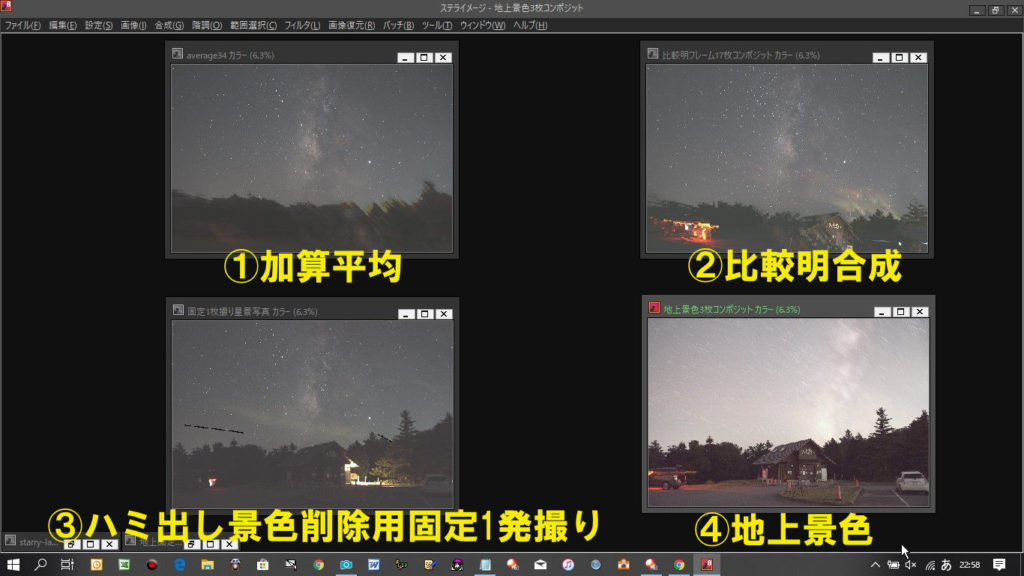
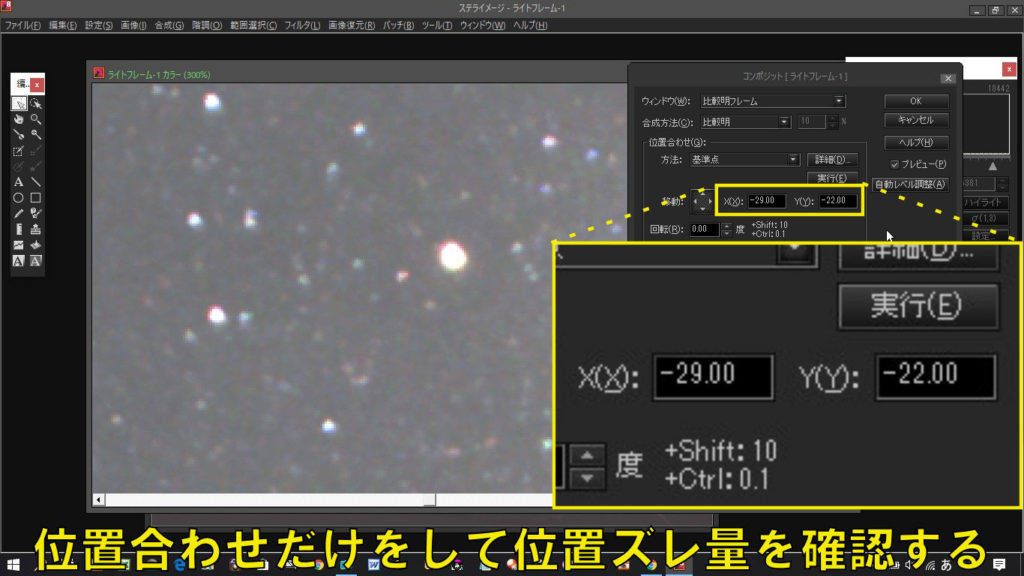
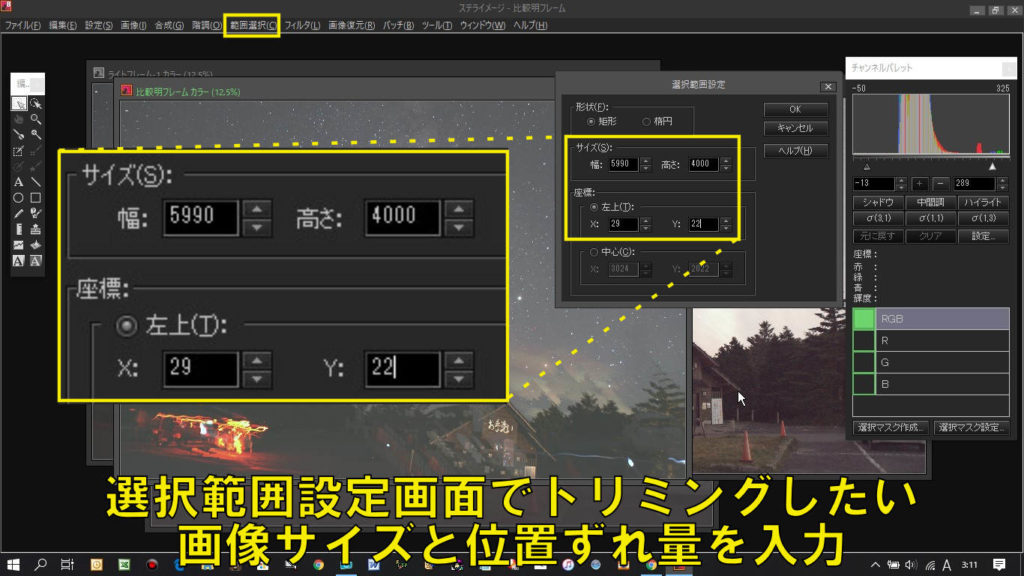
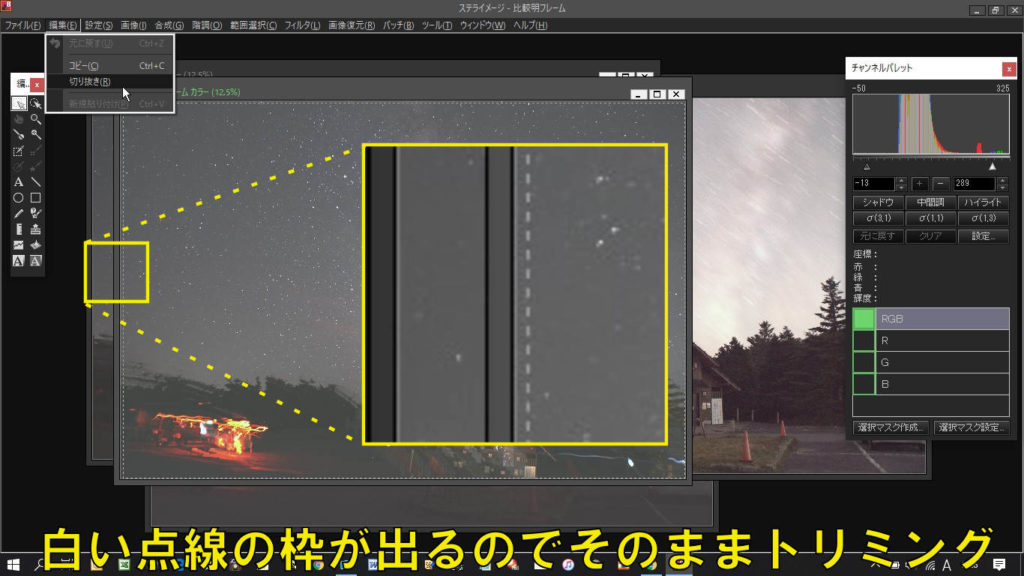
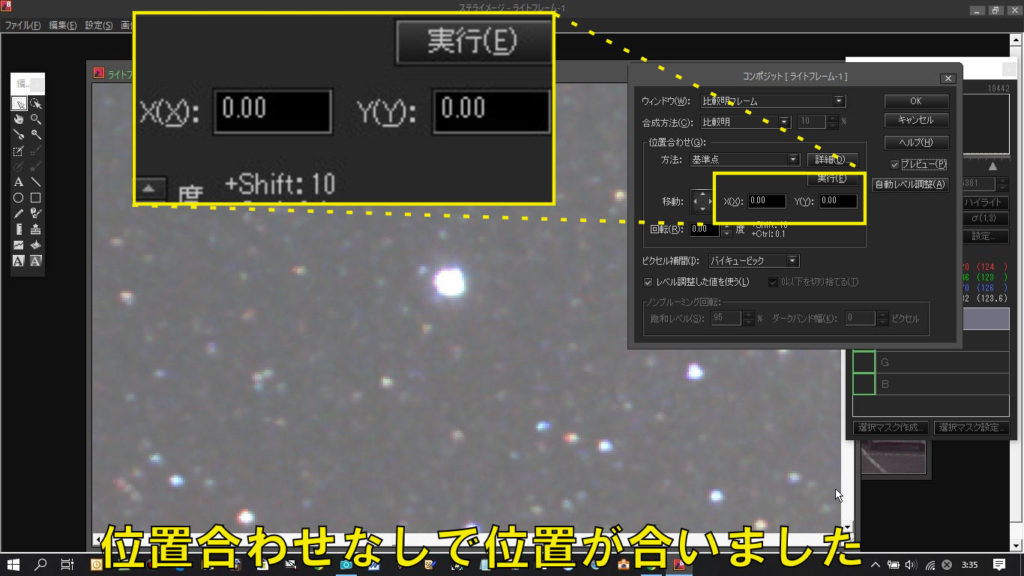
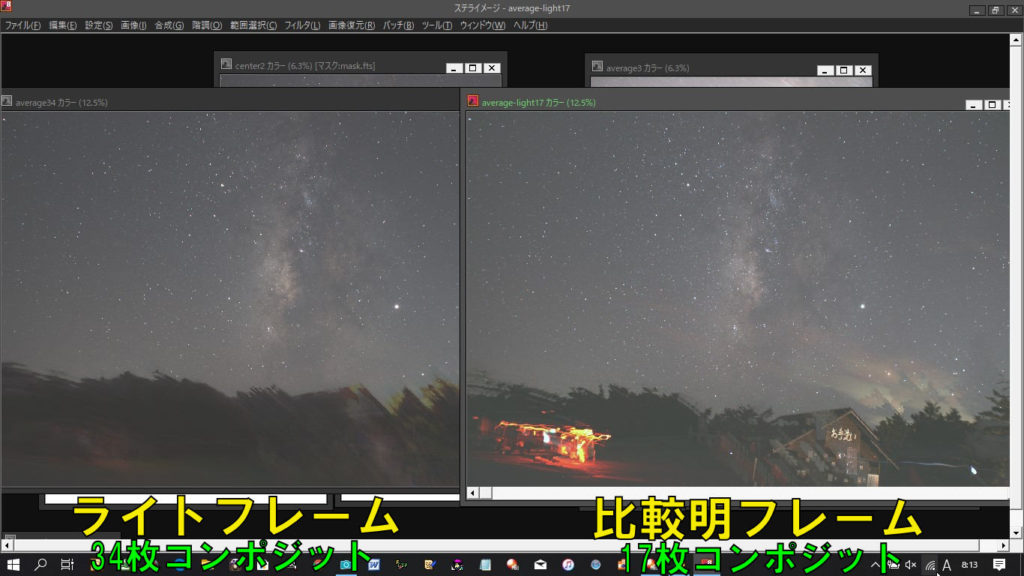

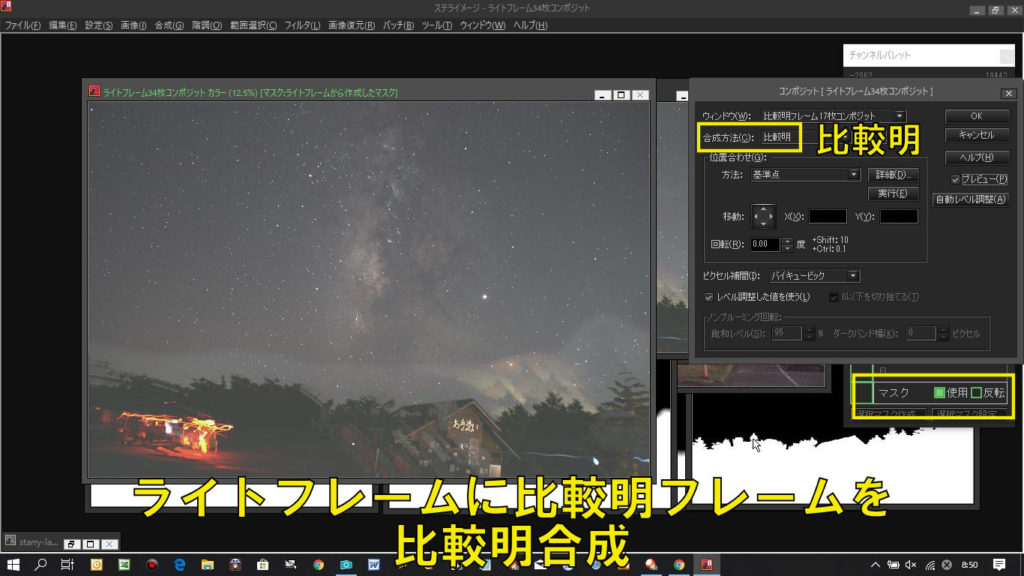
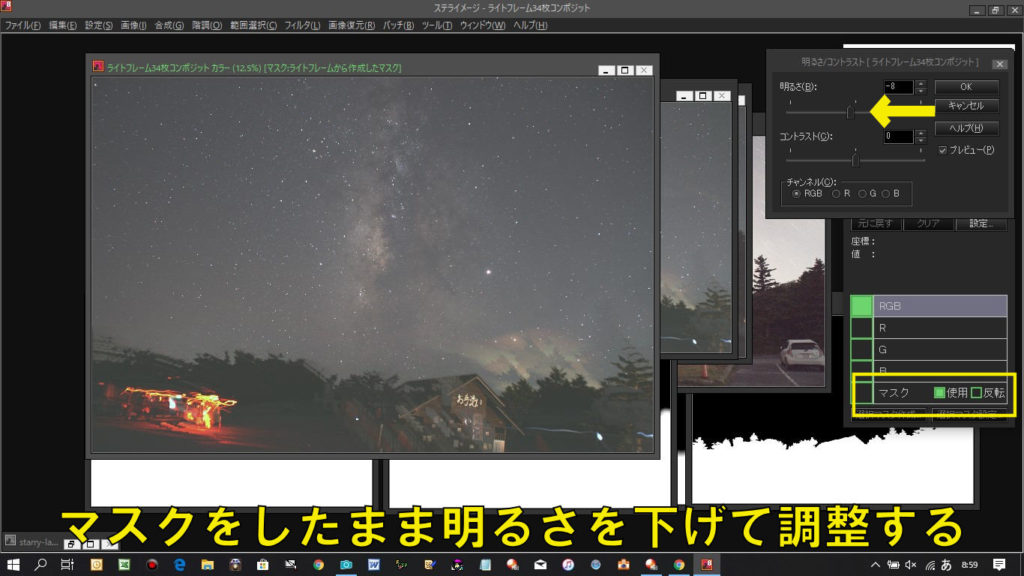
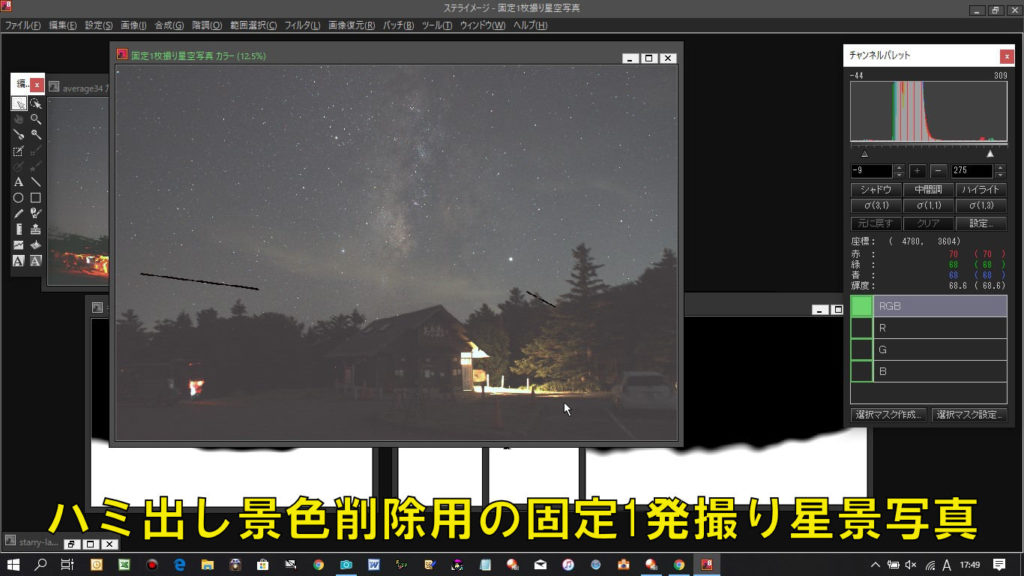
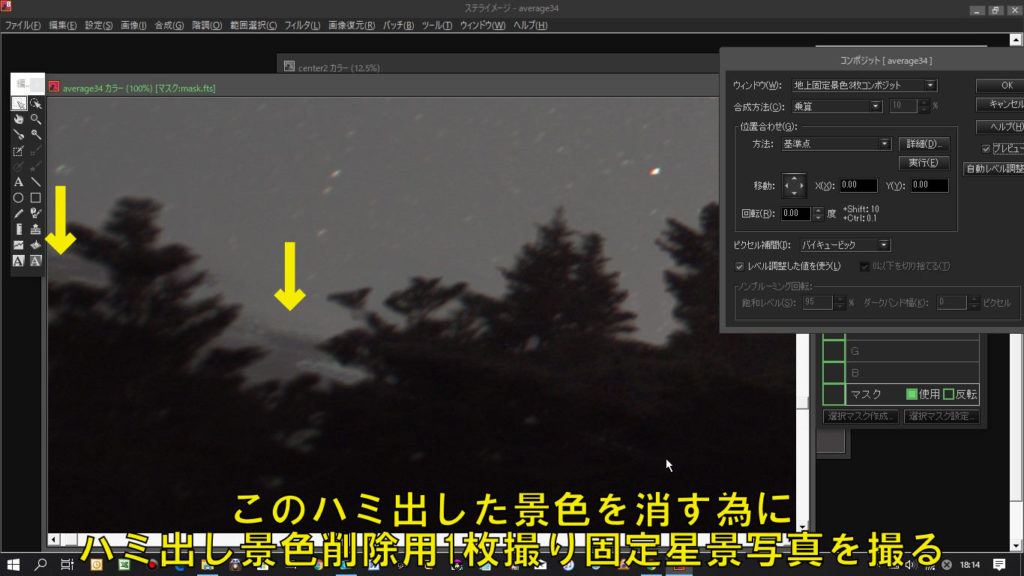

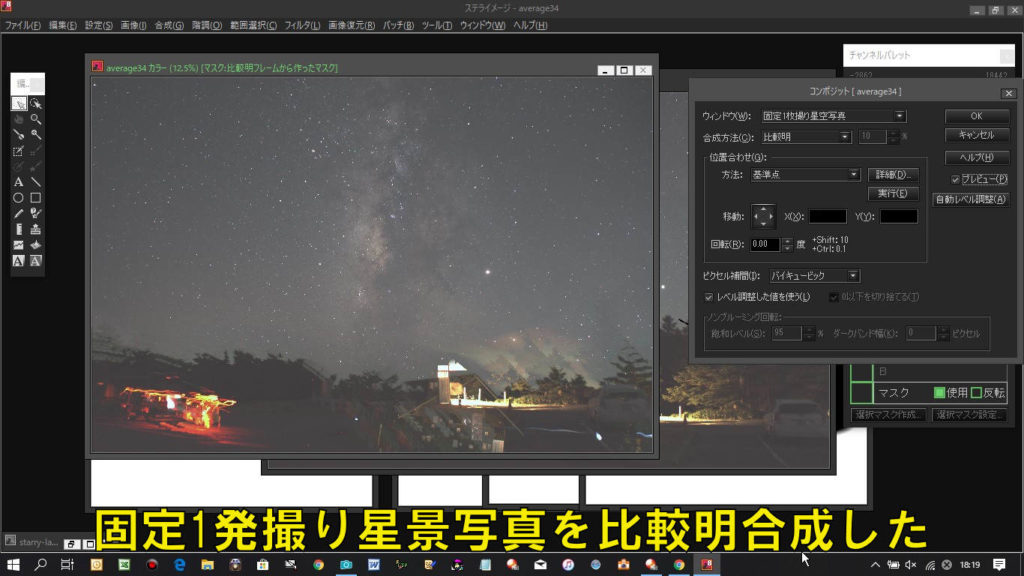
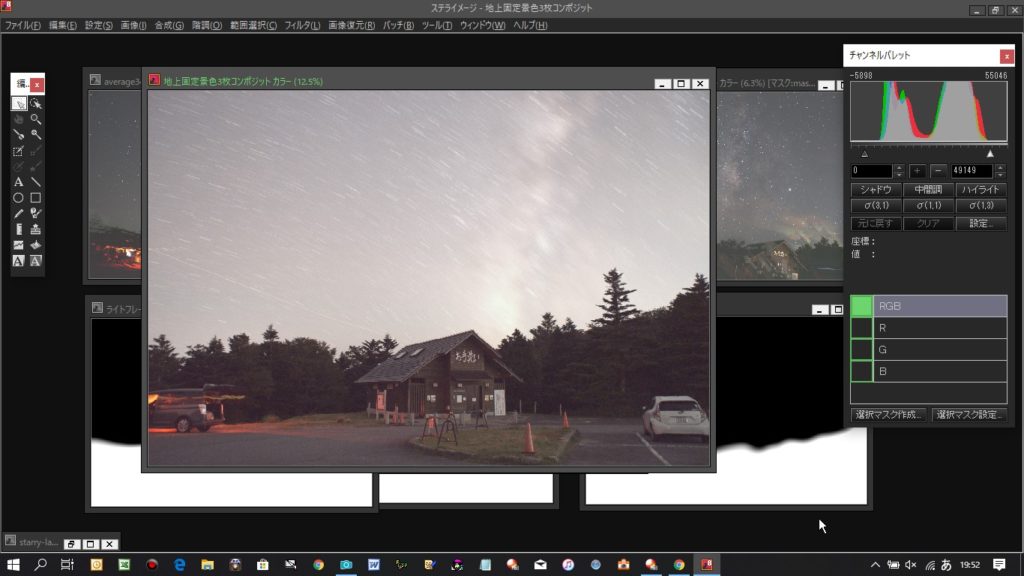
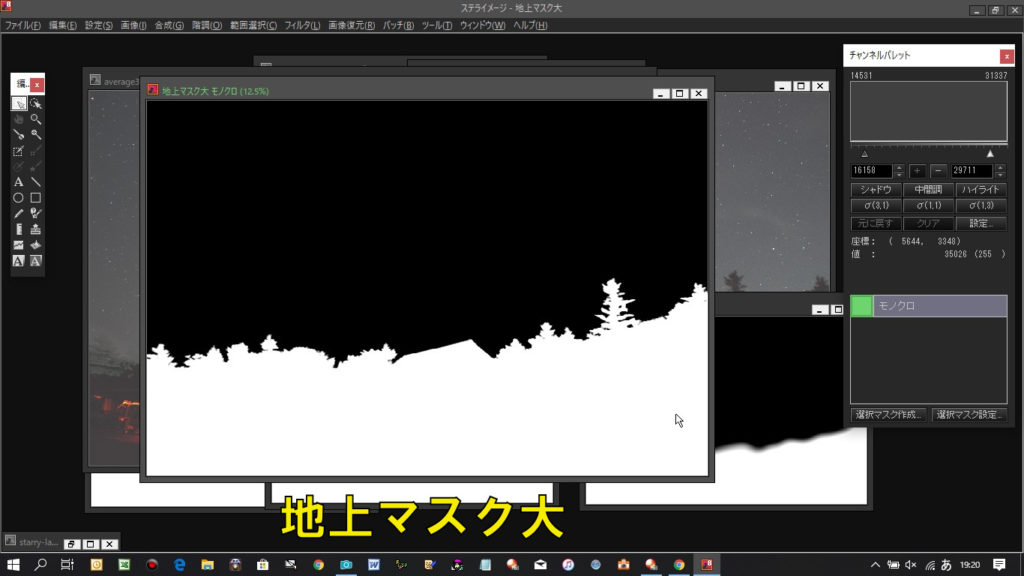

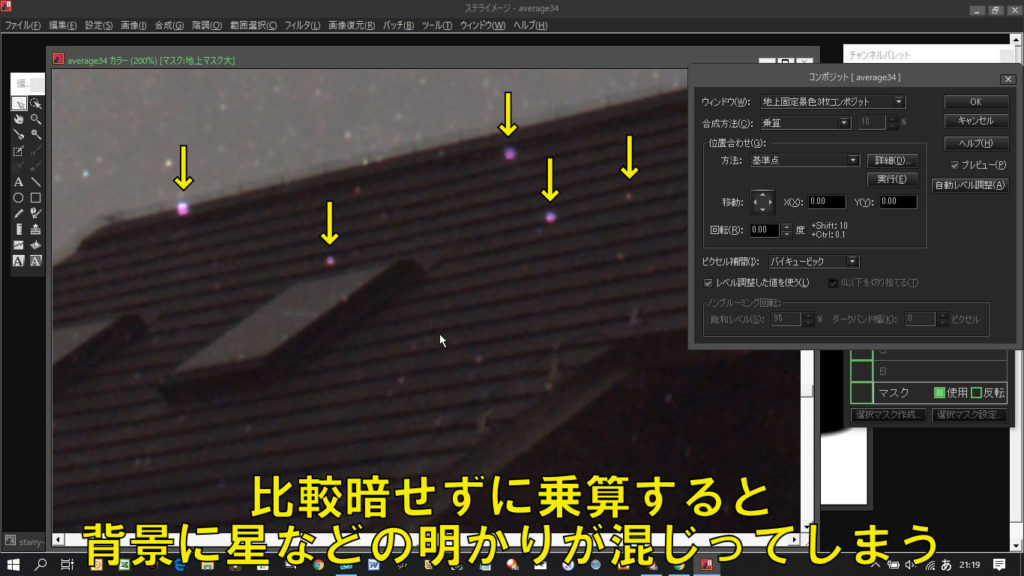
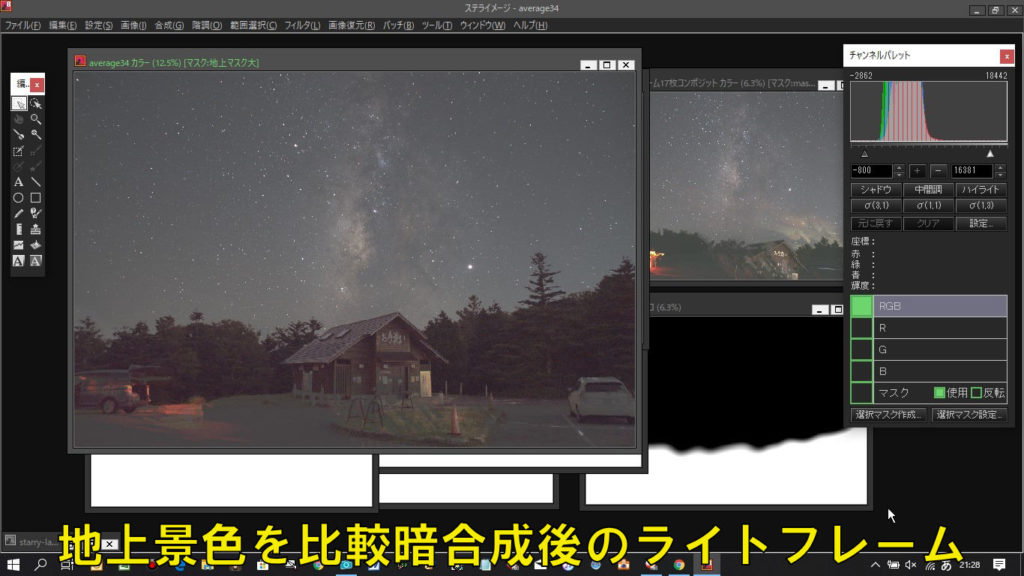

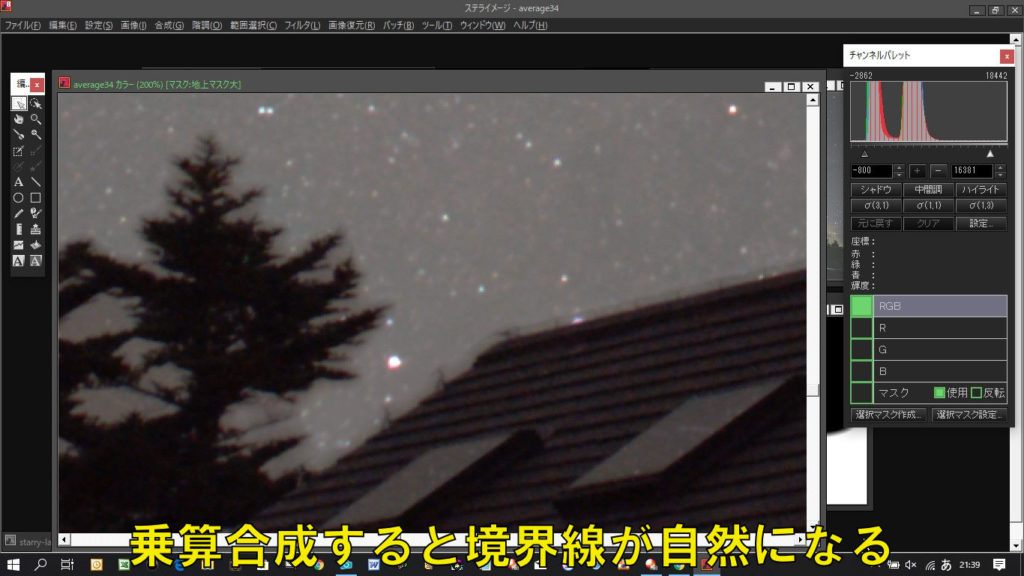
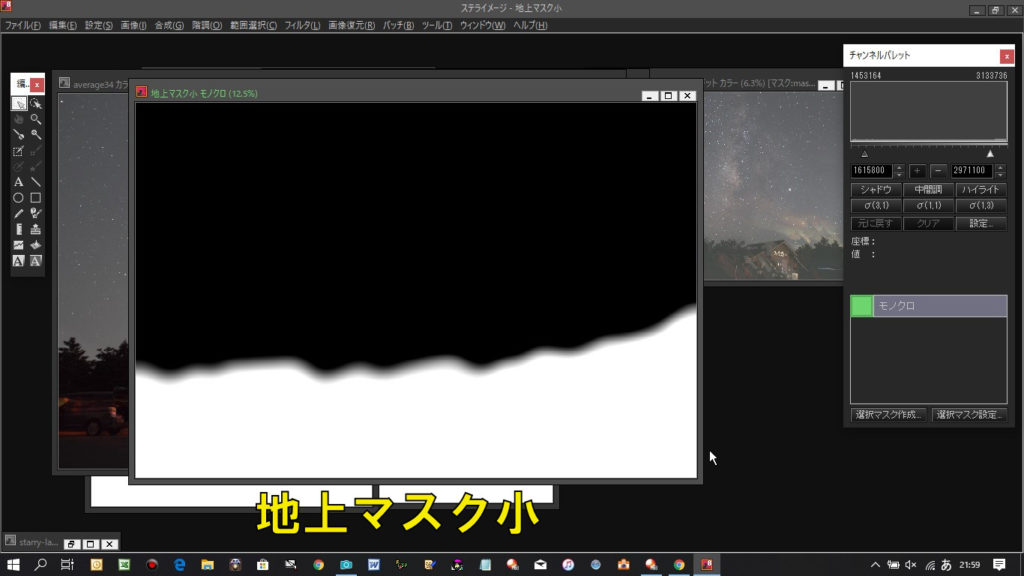
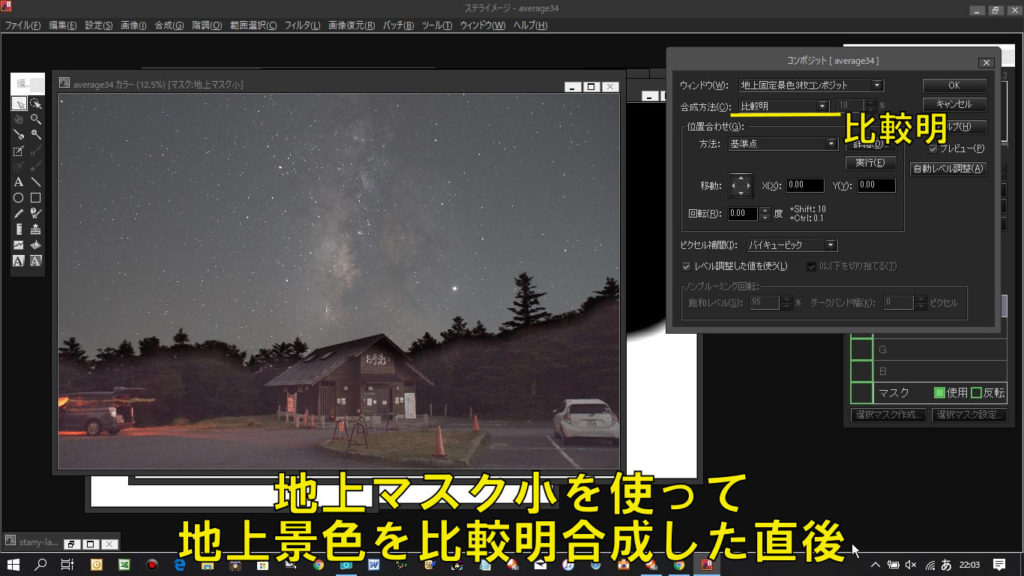
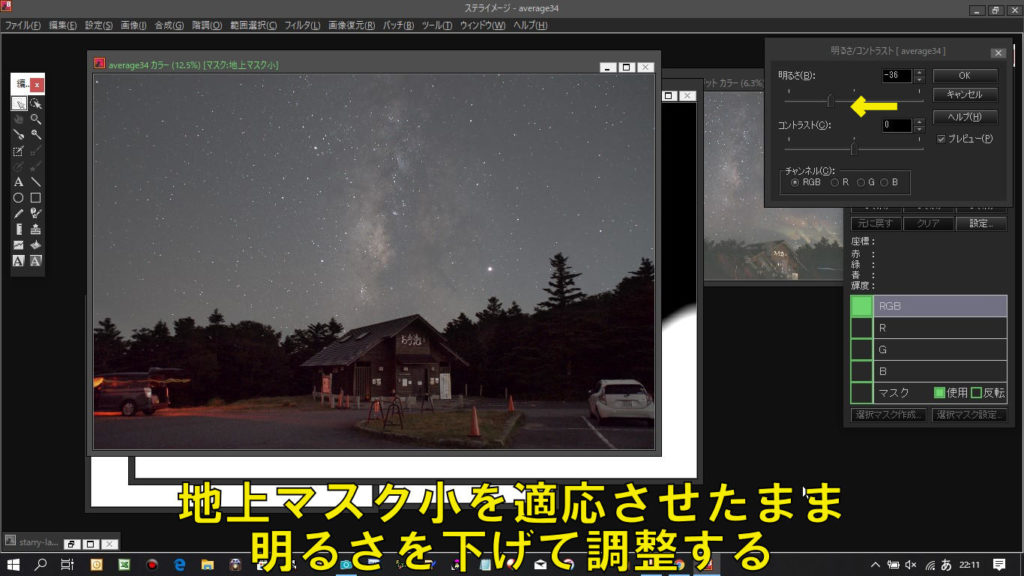

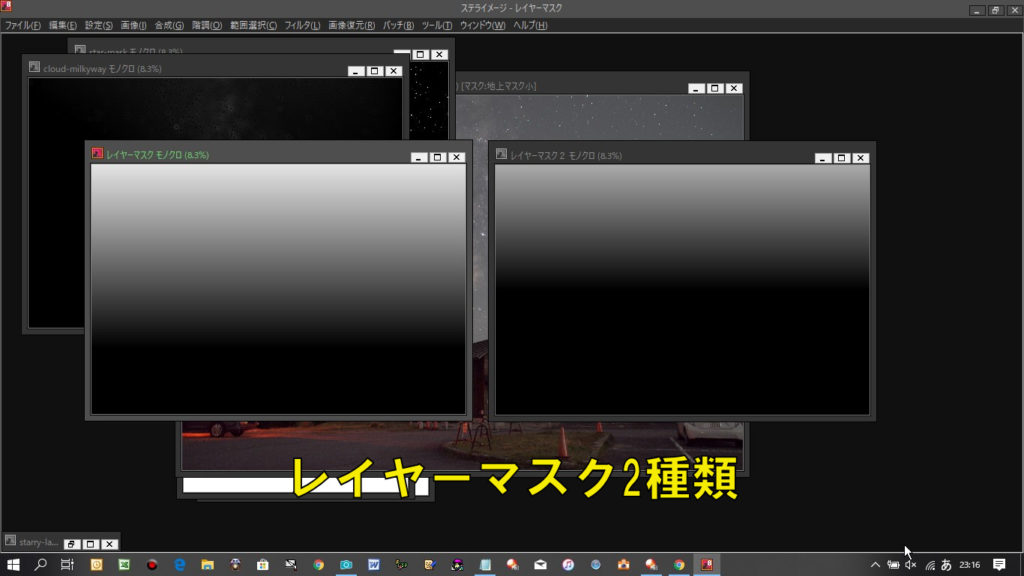

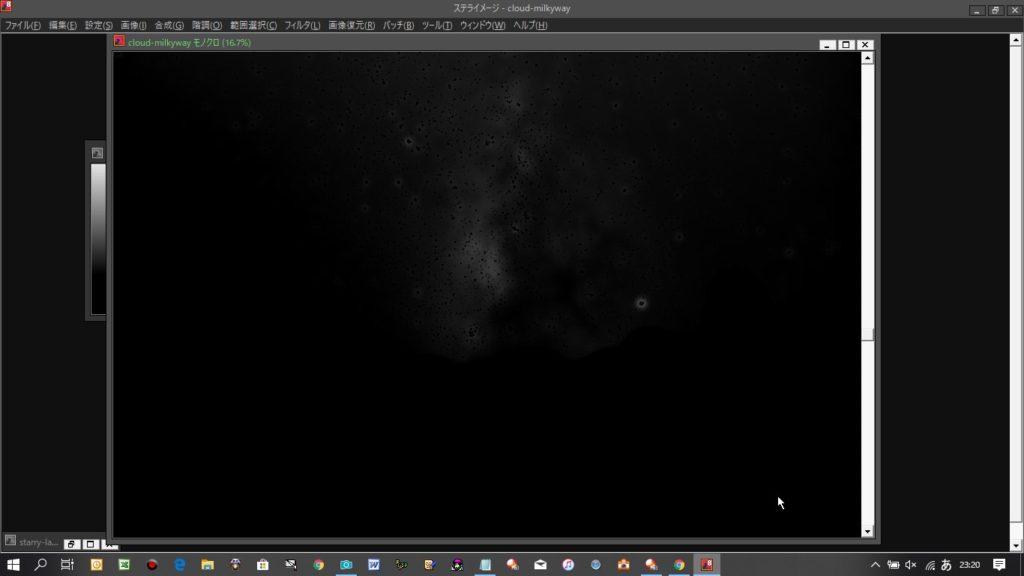


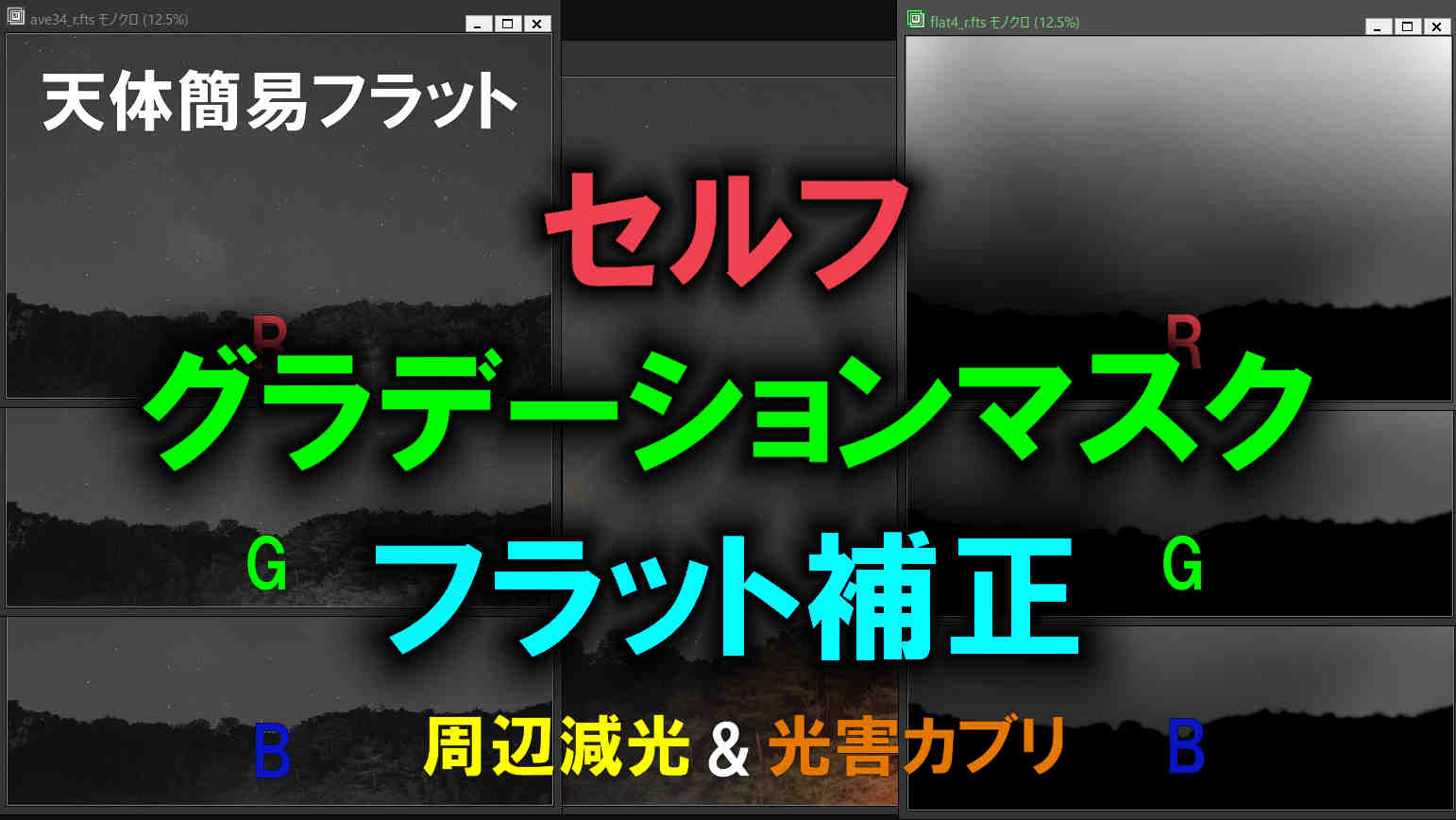
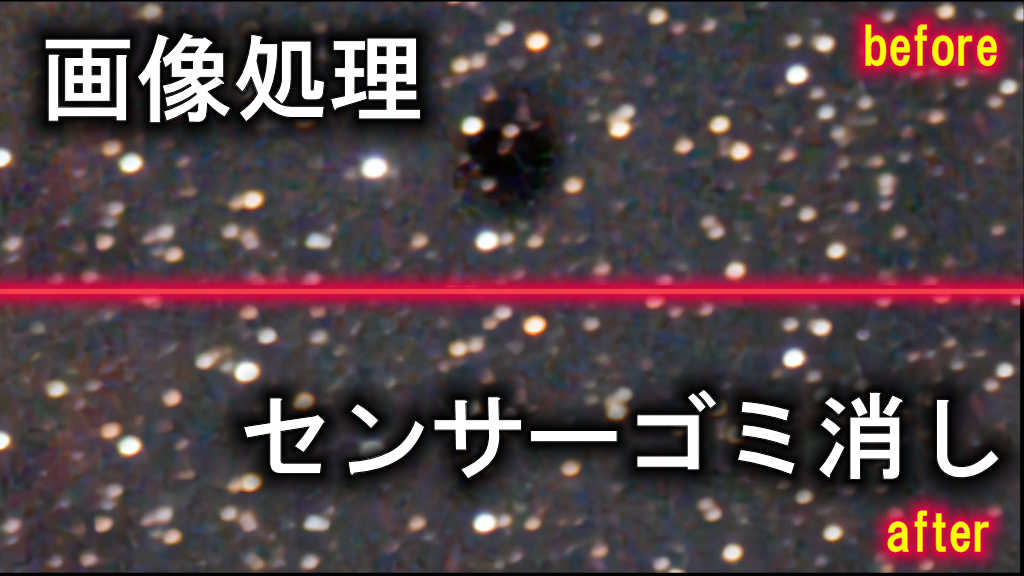


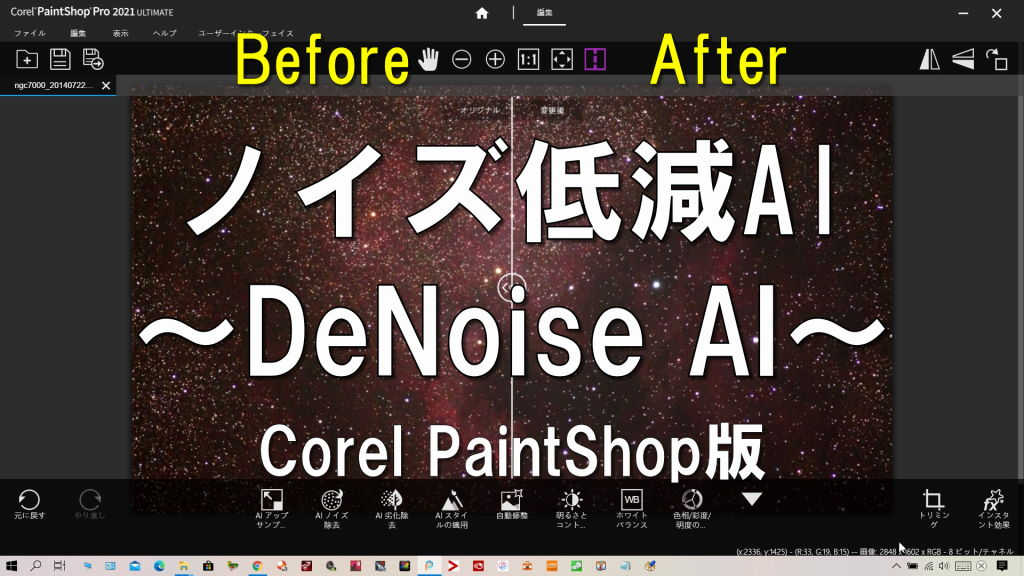
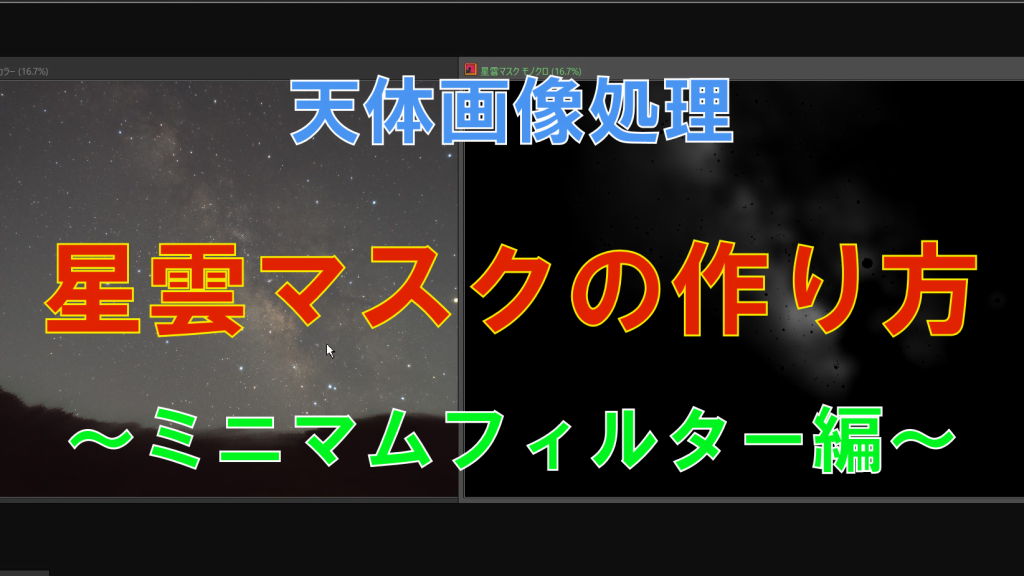





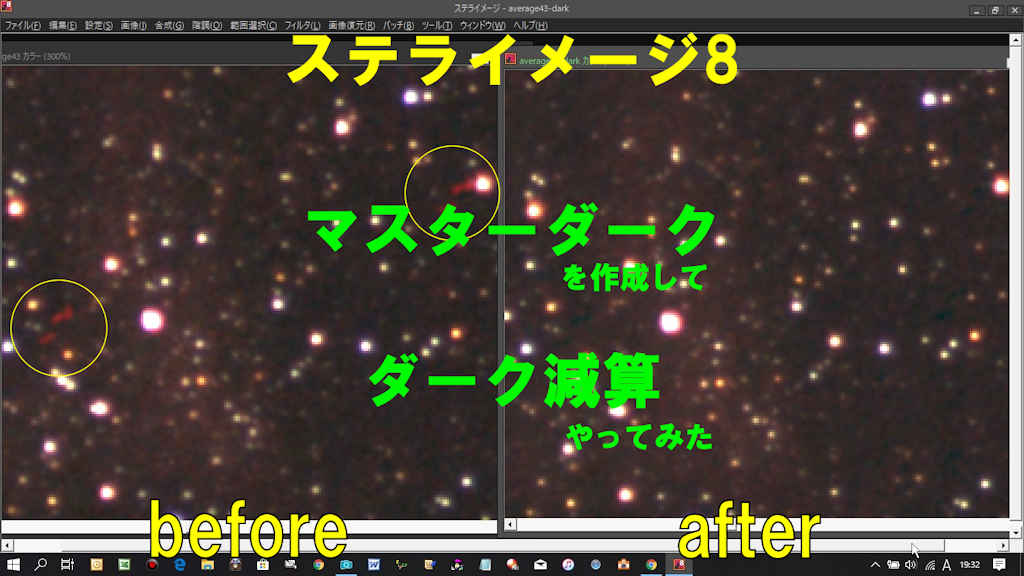





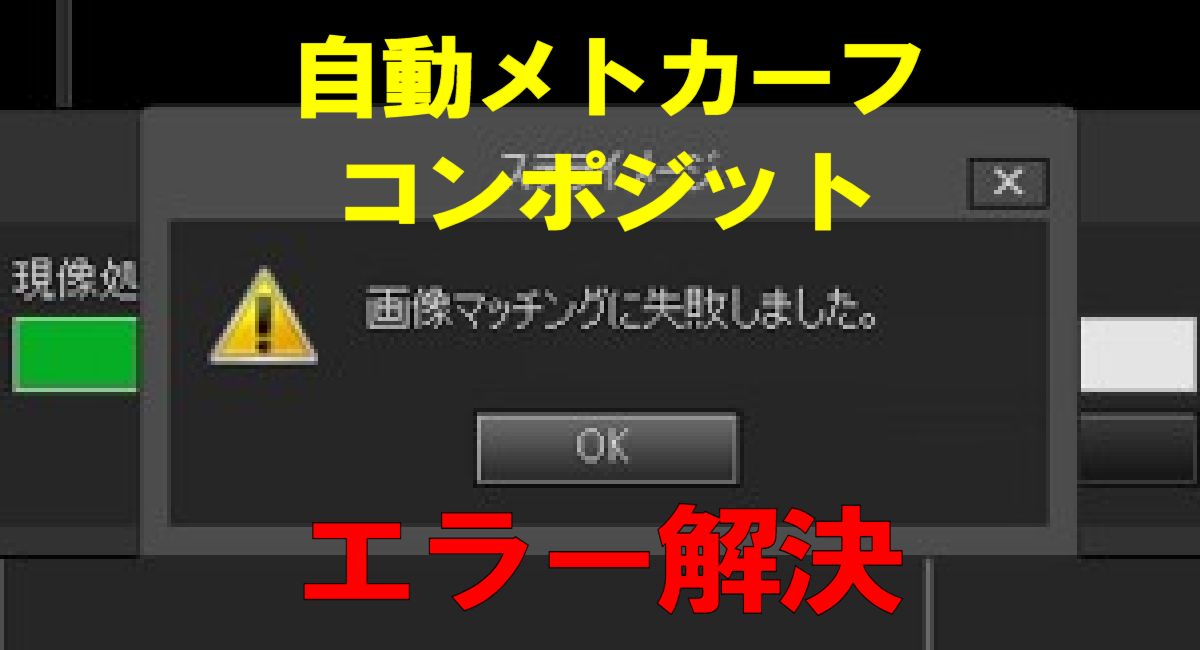

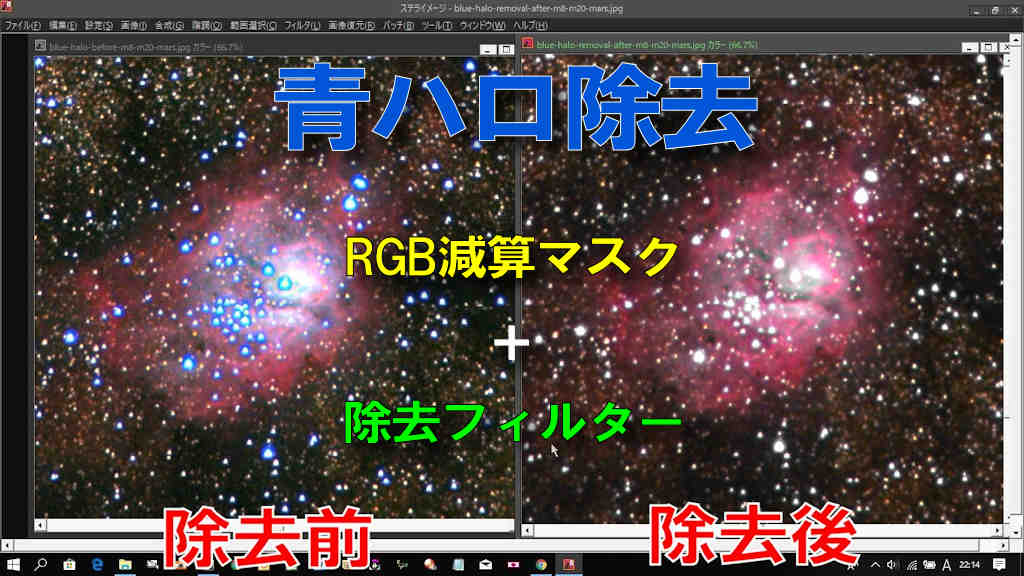
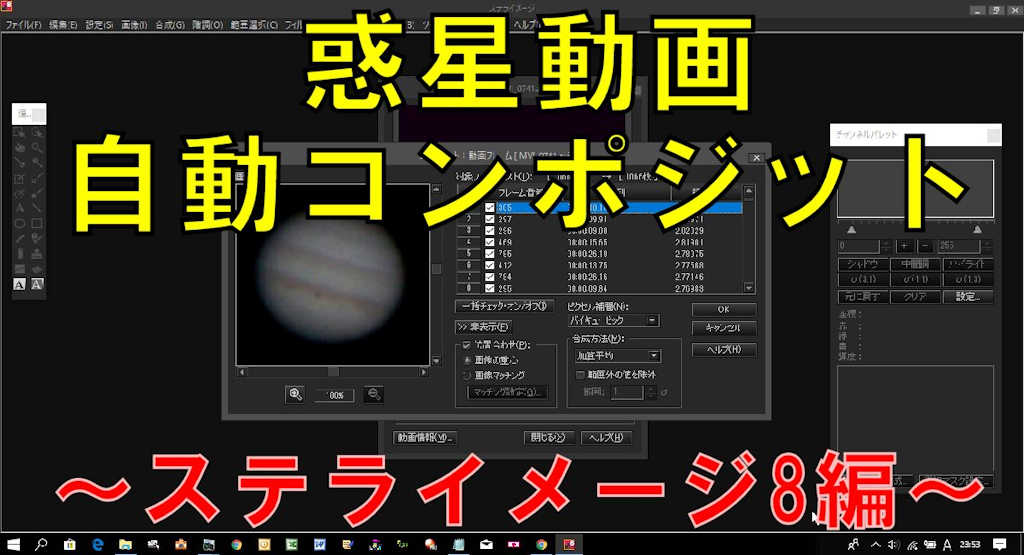

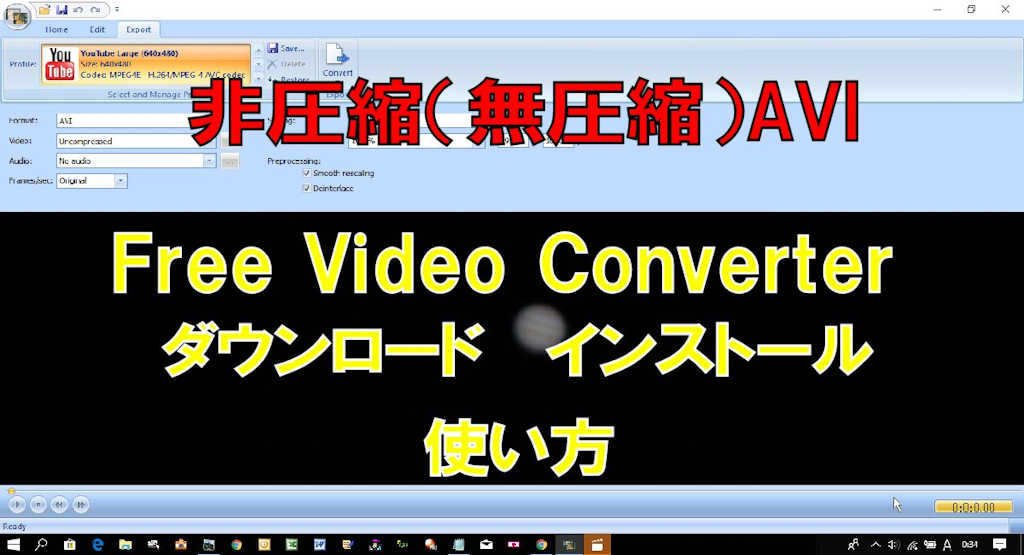
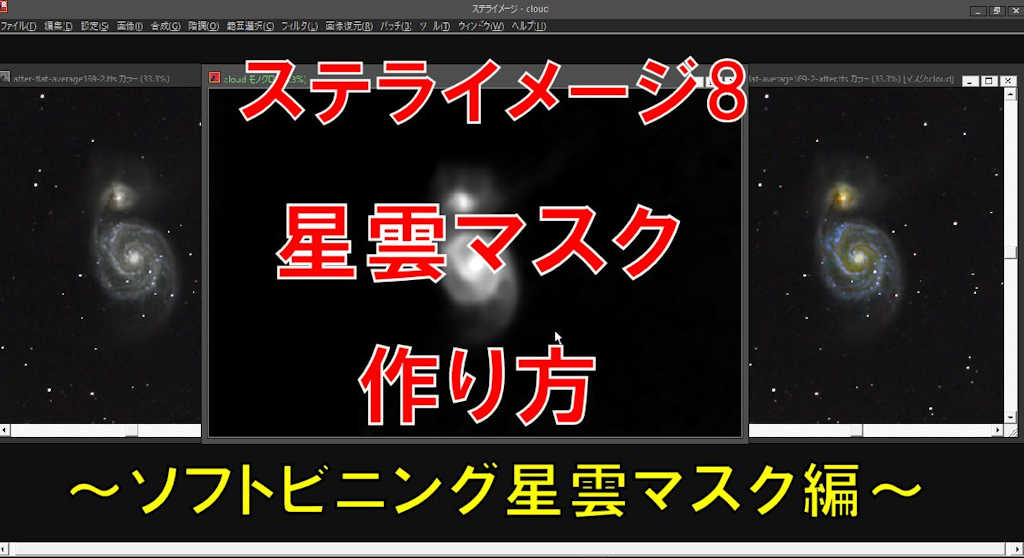


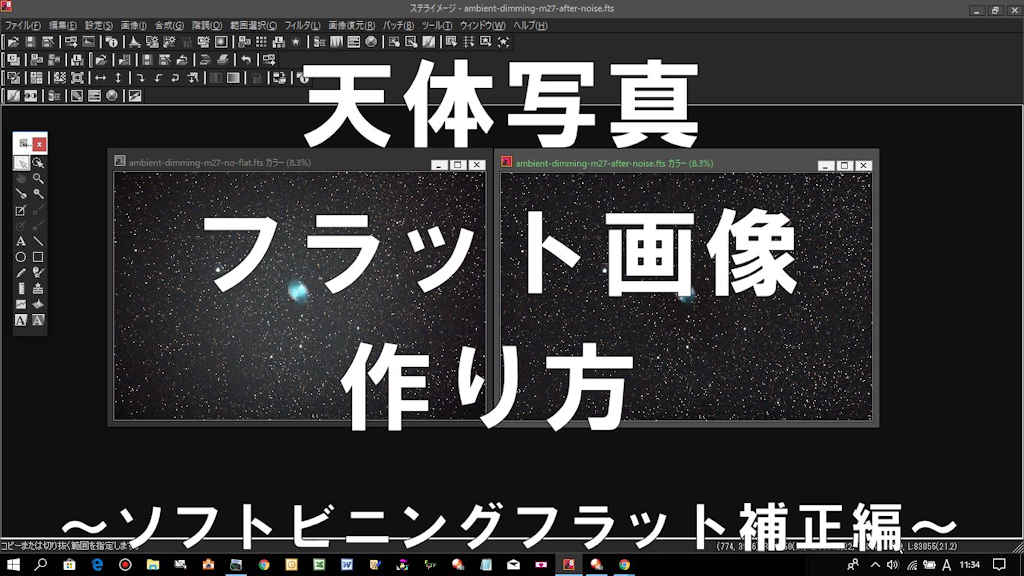



位置合わせを一切せずに合成していくのが新星景写真の根幹だと思ったので、そうなるように最初に位置合わせトリミングをする作業を追加しました。
kibitaki101さんへ
youtubeでコメント頂いていた方ですね。ありがとうございます♪
赤道儀なしでも新星景写真はできるような気もするんですが、いろいろと面倒臭そうなので難しいでしょうね。
一発撮り星景でも綺麗に撮っている方もいるので、そういうのを楽しんでも良いんじゃないですかね。
でも天体写真やってるとポータブル赤道儀は欲しくなりますよね。
kibitaki101です お早う御座います 早速拝見させて頂きました はじめの方は殆ど小生には判らず?出来上がった写真を見て素晴らしいと思いました 私は赤道儀使わない超素人の「固定撮影」ばかりです 前のソフトビングラウト方法で楽しんでみようと思っております 名前変えましたので宜しくお願い致します
やっとこ新星景写真のやり方が理解できた気がします。
けど、まだまだいろいろあると思うので何かご意見頂けると有難いです。